Excelは小数点以下を含む値がセルに入力された場合、全ての小数点以下の桁を表示せず値を四捨五入して表示します。
例えば、「=10/3」を計算してみるとわかりやすいと思います。
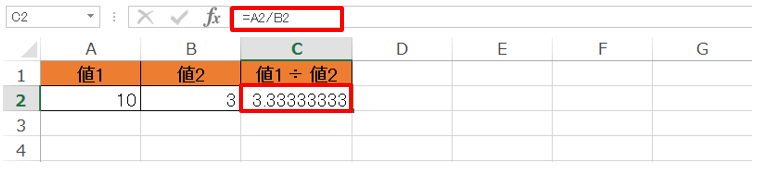
そのため、少数点以下の情報を含むセルをSUM関数などで合計すると、一見合計結果が誤って見えてしまうことがあります。
例えば下の図は、ある酒屋の売上を管理するための表ですが、C列の消費税の項目に注目してください。本来なら「16+15+27+82=140」であるはずなのに、SUM関数による合計値は「139」になっています。
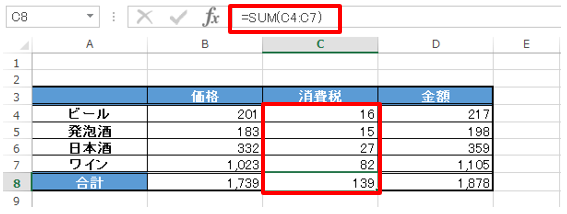
このような状況を防ぐためには、「四捨五入」や「切り上げ」、「切捨て」を行って小数点以下の情報を取り除こくとで、セルに表示されている値と実際にセルに含まれている値を一致させます。
このような処理のことを「端数処理」と呼びます。
今回は、四捨五入による端数処理で利用される「ROUND」関数を紹介します。
ROUND関数で端数処理(四捨五入)する使い方
例として下の図の「消費税」の値の端数処理を行って見ましょう。
「消費税」は「価格」に8%を掛けることで求めることができるので、「ビール」の消費税は「=B4*0.08」という数式で求めています。
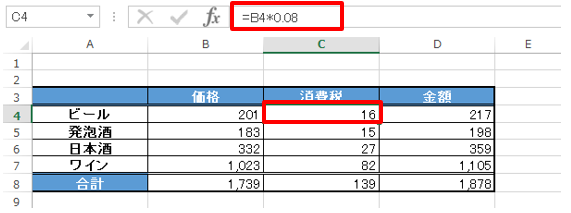
ROUND関数を「関数の挿入」ボタンを利用する場合
まず、今現在C4に入力されている数式を削除します。
そして関数による結果を表示したいセル(例ではC4)を選択し、「数式」タブ内の「関数の挿入」ボタンをクリックします。
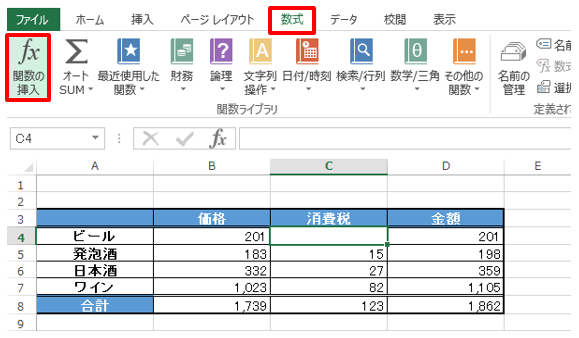
表示された「関数の挿入」画面内の「関数の分類」を「数学/三角」に変更します。
その後、関数名の一覧から「ROUND」を選び「OK」ボタンをクリックします。
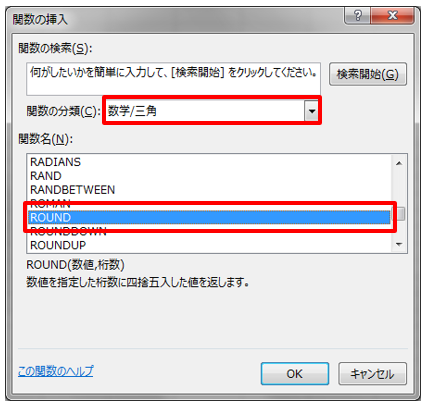
新たに表示された「関数の引数」の画面内にある「数値」の欄で、消費税を求めるための計算式(例ではB4*0.08)を指定します。
更に「桁数」の欄で四捨五入を行う桁を指定します。
指定の方法は、「四捨五入の結果、小数点以下を何桁表示したいか?」を考えます。
今回の例ではお金なので小数点以下は表示しない、つまり「0桁」となり、「桁数」の欄は「0」を入力します。
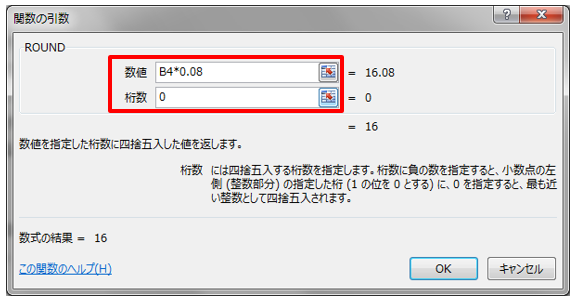
以上が設定できましたら「OK」ボタンをクリックします。
正しく数式を作れていたら、結果が表示されるはずです。
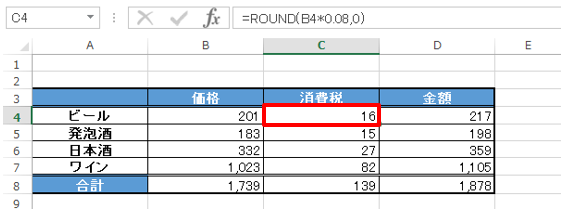
ROUND関数を直接数式を入力する場合
ROUND関数の使い方は動画でも解説しています。動画の方が詳しい点まで解説しているのでよりわかりやすいです。
[box class=”box26″ title=”数式”]=ROUND(数値,桁数)[/box]1、ROUND関数を使用するには、小数点が表示されている場所が必要です。
そのため、値段の部分を一度AVERAGE関数で解きます。
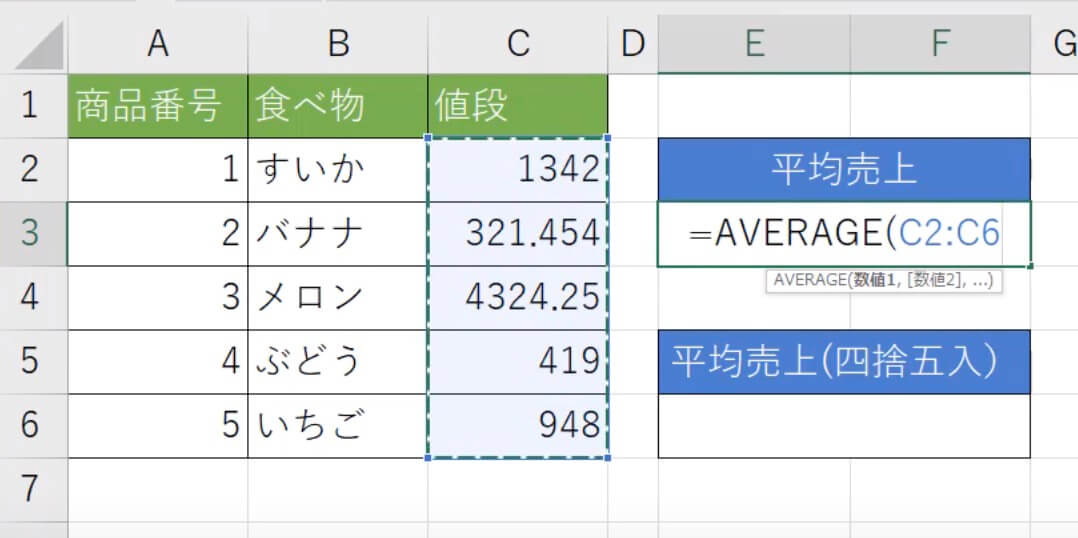
2、AVERAGE関数で解いた部分に小数点が表示されました。

3、今度はROUND関数で先ほど解いたAVERAGE関数の小数点を四捨五入していきます。
空いているセルで「=ROUND(E3」と、ROUND関数+四捨五入したいセルを選択します。
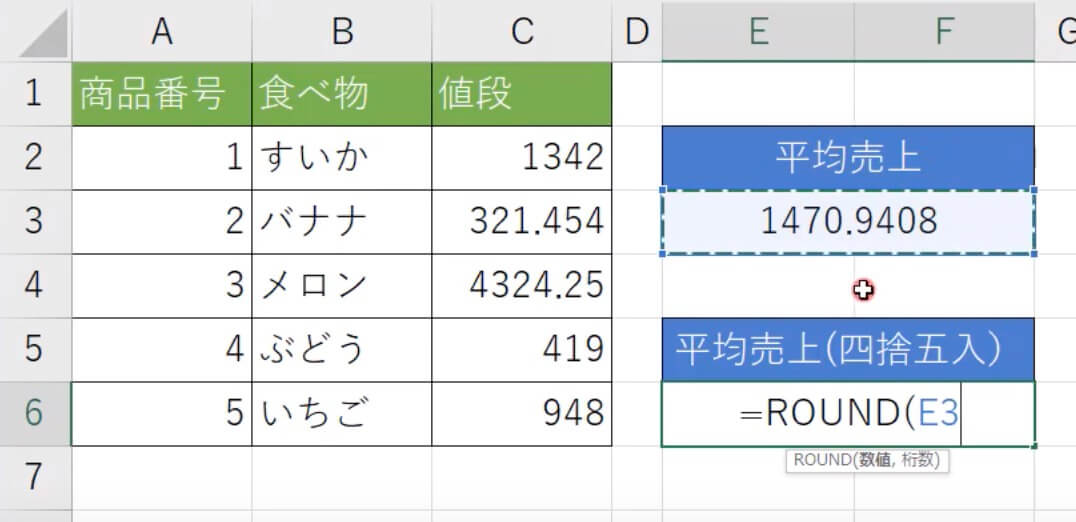
4、ROUND関数で指定した後には、小数点の第何位まで表示させるかを指定します。
今回は「0」を指定しています。そうすると小数点第1位を四捨五入することができます。
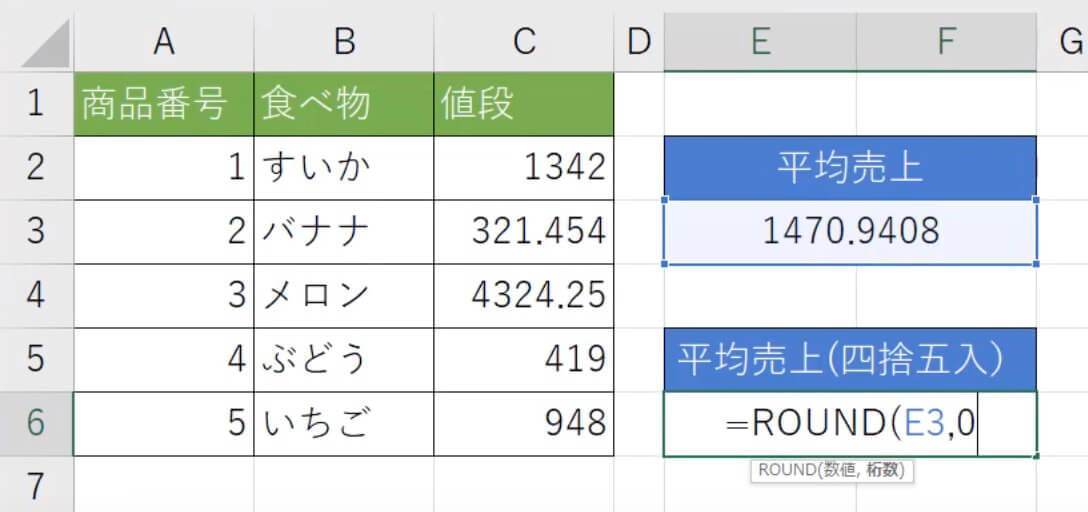
6、ROUND関数の実行した結果です。しっかり、小数点が四捨五入されているのが分かります。
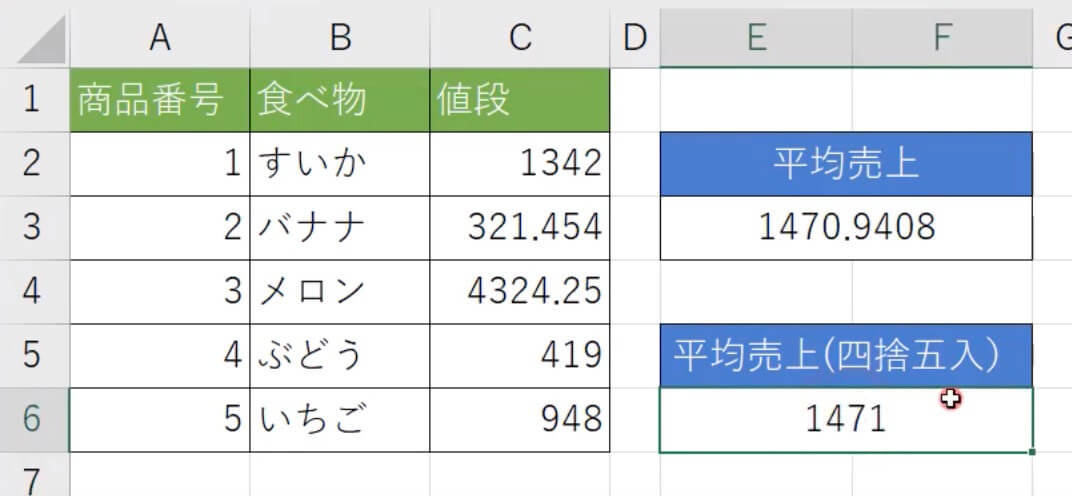
これがROUND関数の使い方です。
四捨五入したいセルを選んで、小数点第何位までを四捨五入したいかを選択すれば良いだけなので簡単ですね。
四捨五入したい小数点を変更する方法
今度は小数点第1位までを四捨五入してみましょう。その場合は、先ほど「0」を指定した桁数を、「1」に変更します。
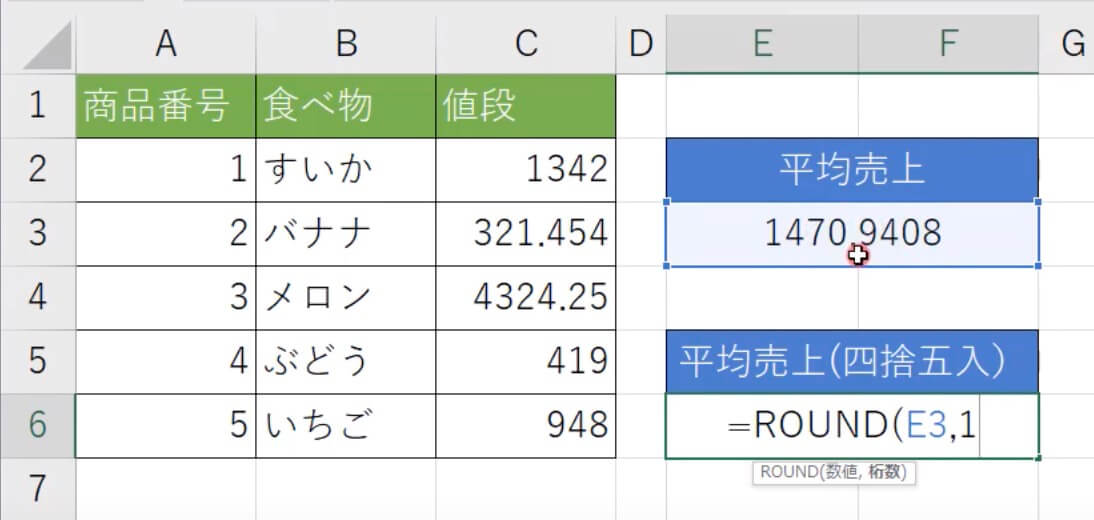
そうすると、小数点第2位のところで四捨五入されていて、小数点第1位までが表示されているのが分かります。
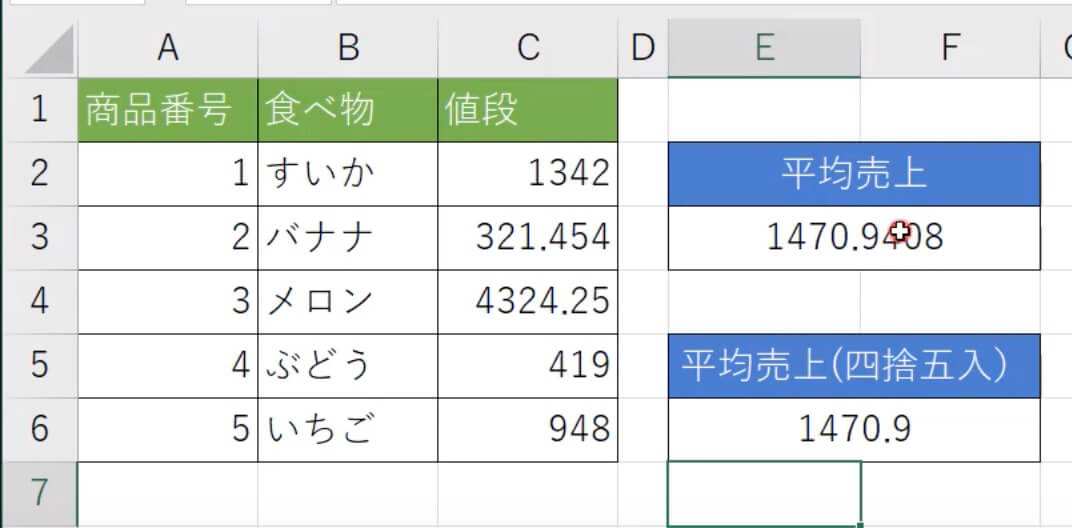
ROUND関数を組み合わせて使う(ネスト)
この方法は難易度が一気に上がりますが、慣れてくるとすごく便利です。
先ほどは、AVERAGE関数とROUND関数を別々に解きましたが、関数を組み合わせることによって一気に解くことが可能です。
考え方としては「ROUND関数の中の[E3]を指定したところに、直接AVERAGE関数を入れる」という考え方で解くことができます。
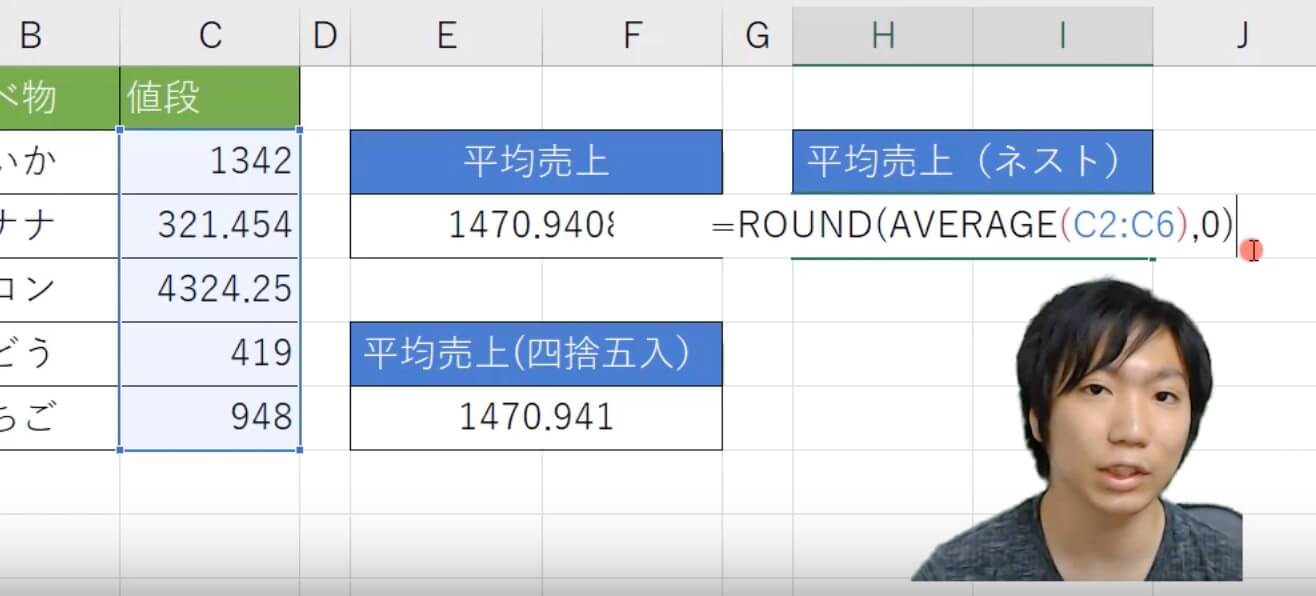
難しいなと感じたら、記事の上にある動画を再生して見てください。
関数の組み合わせは難易度が高いテクニックになるので、記事では省略しています。
そのため、知りたい方は動画で確認した方が分かりやすいです。
ROUND関数は整数でも四捨五入することができる
ROUND関数は整数だと四捨五入できないですか?という質問をされることがよくあります。
ですが、ROUND関数は小数点だけでなく、整数でも四捨五入することができます。
「切り捨て」「切り上げ」の関数も別にある
Excelには、他にもROUND関数の四捨五入の他にROUNDUP関数で切り上げ、ROUNDDOWN関数で切り下げをすることもできます。
なので、四捨五入だけでなく「切り捨て」「切り上げ」の関数も一緒に覚えておきましょう。
まとめ
このように、「ROUND」関数を使用することで、値を四捨五入することができます。
お金に関数計算など、小数点以下が存在しない計算を行うときにはとても役に立つ関数です。

